上一篇
安全🔑电脑设置PIN的含义与操作流程详解
- 问答
- 2025-09-02 17:08:35
- 2
核心关键词:PIN码含义
-
个人识别号码 👤
专属您的个人数字密钥。
-
本地身份验证 💻
- 与在线账户密码不同,PIN直接绑定并验证于本台设备,无需网络传输,更安全。
-
Windows Hello 一部分 🚪
属于微软快速、安全的生物识别登录体系(如人脸、指纹)的便捷补充。
-
简化登录体验 ⚡
比复杂密码输入更快,提升日常使用效率。
-
设备层安全 🔒
他人即使窃取您的Microsoft账户密码,也无法仅凭此远程登录您的电脑,因为还需要设备上的PIN码。
核心关键词:操作流程
-
前提条件 ✅
- 已使用Microsoft账户登录Windows 10/11系统。
-
打开设置 ⚙️
- 快捷键
Win + I或通过开始菜单打开“设置”。
- 快捷键
-
账户选项 👥
点击“账户”选项。
-
登录选项 🔑
在左侧菜单栏中选择“登录选项”。
-
添加PIN ➕
在“PIN”区域,点击“添加”或“更改”按钮。
-
验证身份 🛡️
- 系统为保障安全,会首先要求您输入当前的Microsoft账户密码进行验证。
-
设置新PIN 🔢
- 在弹出的窗口中,输入您想要设定的数字PIN码(通常要求至少4位,但强烈建议使用更长数字组合)。
- 并再次输入以确认。
-
确认完成 👍
点击“确定”,设置即刻生效。
-
下次登录 🖥️

下次锁定或重启电脑时,您就可以选择使用PIN码快速登录了!
安全建议关键词
- 避免简单序列 🚫 (如1234, 0000)
- 不与常用数字重复 🎂 (如生日、手机号)
- 使用长PIN码 📏 (超过6位更安全)
- 定期更换 🔄 (良好的安全习惯)
信息来源参考日期:【2025-09】

本文由 苗凡白 于2025-09-02发表在【云服务器提供商】,文中图片由(苗凡白)上传,本平台仅提供信息存储服务;作者观点、意见不代表本站立场,如有侵权,请联系我们删除;若有图片侵权,请您准备原始证明材料和公证书后联系我方删除!
本文链接:https://vds.7tqx.com/wenda/823895.html






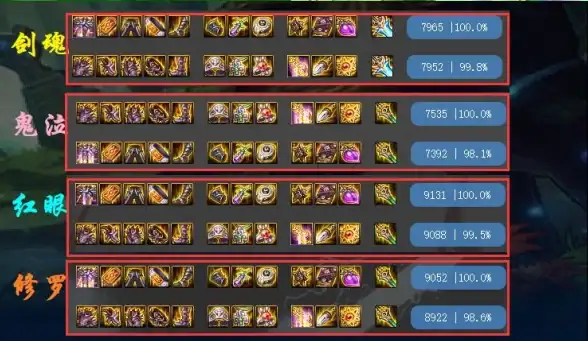


发表评论